こんにちは。
本日も『ant2 CMSの使い方講座』をお届けします。
いよいよ最終回!
前回はバックアップについてご紹介しました。
最終日は【サイト公開編】です。
「サイト公開」をするまでは編集した内容はあくまでも編集画面で確認できる内容となり、「サイト公開」せずにログアウトしてしまうと編集した内容は編集画面には残りますが、公開画面には反映されません。
そのため、編集完了後に一般公開したい場合はサイト公開するようにしましょう!
サイト公開の前に…!実際のユーザー様からお問い合わせの多い操作についてご紹介します!
CMSの改行方法は2パターンあります。
パターン1:Enterで改行 行間が大きい状態で改行されます。
パターン2:Shift+Enter テキストのすぐ下で改行することができます。
編集したいメールフォームの上で右クリックしショートカットメニューを開きます。
[メールフォーム]-[メールフォームの設定]をクリックし[メールフォーム設定ダイアログ]を開きます。
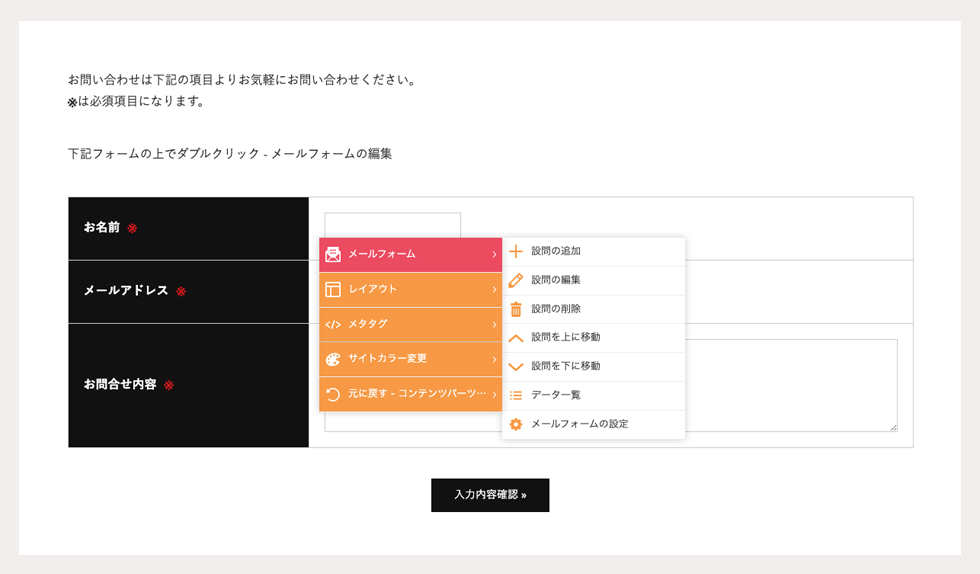
設問タブの追加ボタンから新規に設問を作成します。すでにある設問をコピーして作成することも可能です。
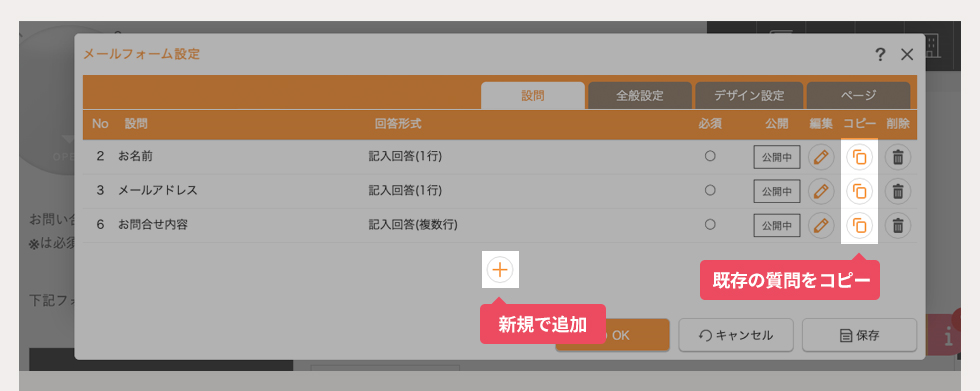
ant2 CMSで作成できるコンテンツにはステータスを「公開」「非公開」「編集中」に設定ができるコンテンツがあります。
今回は『フリーページ』・『ブログとブログ記事』のステータス変更についてご紹介します。
フリーページやブログ、トピックスなどのコンテンツのステータスは各設定ダイアログまたはページリストから確認・編集することが可能です。
■確認箇所:ページリストダイアログ 【公開】
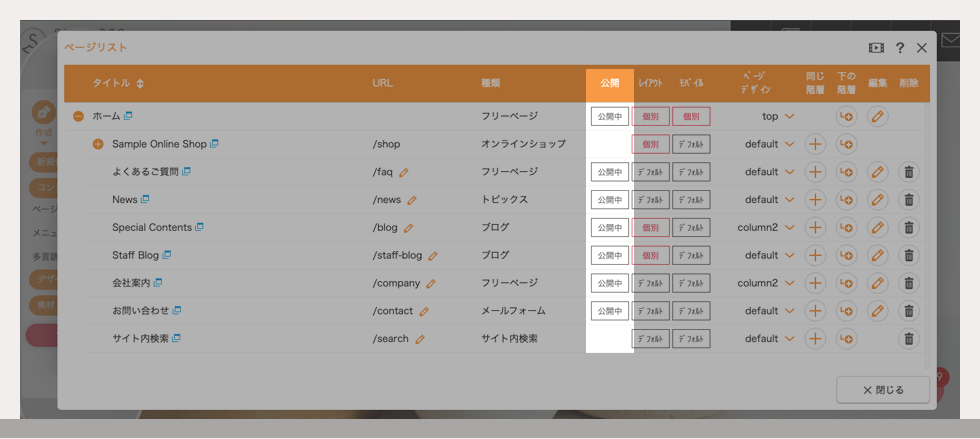
フリーページのステータスを確認するには先にご紹介したようにページリストから確認後、[ページ設定ダイアログ]で変更する方法と
ステータスを変更したいページで右クリックしてショートカットメニューから確認、変更する方法があります。
ブログのステータス変更はブログというコンテンツ自体のステータスを変更する方法とブログ記事のステータスを変更する方法があります。
ブログのステータスを確認するには先にご紹介したようにページリストから確認後、[ブログ設定ダイアログ]内[全般設定]タブのステータスをで変更する方法と変更したいブログの上で右クリックしてショートカットメニューから確認、変更する方法があります。
ブログエントリーのステータスを確認するには「ブログエントリー一覧」からステータスを確認し、各記事のステータスを変更する方法とステータスを変更したい記事の上で右クリックしてショートカットメニューから確認、変更する方法があります。
画像やPDFなどの各種ファイルはサーバーブラウザーで管理しているため、サイトで使用する画像やファイルはサーバーブラウザーにアップロードする必要があります。
サーバーブラウザーにアップロードできる拡張子は画像・ファイルで異なるため下記をご確認ください。
| 拡張子 | 3fr、3gp、3gpp、3gpp2、ai、arw、asf、avi、bmp、cr2、crw、dcr、dcs、dng、dv、dwg、dxf、emf、eps、erf、fla、flv、gif、jpg、jpeg、kdc、m2t、m4v、mef、mkv、mos、mov、mp4、mpeg、mpg、mrw、mts、nef、nrw、oggtheora、ogv、orf、pef、png、psd、r3d、raf、rm、rw2、rwl、sketch、sr2、svg、svgz、swf、tga、tif、tiff、ts、txt、vob、webm、webp、wmf、wmv、x3f、xd、zip |
|---|---|
| 上限 | 32MB |
| 拡張子 | 3fr、3gp、3gpp、3gpp2、7z、aac、ai、arw、as、as3、asf、asm、avi、bmp、cpp、cr2、crw、cs、css、csv、cxx、dcr、dcs、diff、dng、doc、docm、docx、dv、dwg、dxf、emf、eps、erb、erf、erl、flv、gif、groovy、gz、gvy、h、haml、heic、hh、htm、html、hxx、jpeg、jpg、js、json、jsx、kdc、less、lst、lzh、m2t、m4a、m4v、markdown、md、mdown、mef、mkdn、mkv、ml、mm、mos、mov、mp3、mp4、mpeg、mpg、mrw、mts、nef、nrw、odp、ods、odt、oga、oggtheora、ogv、orf、otf、out、pdf、pef、plist、png、pps、ppsm、ppsx、ppt、pptm、pptx、properties、ps、psd、r3d、raf、rar、rm、rtf、rw2、rwl、sass、scm、script、scss、sketch、sml、sql、sr2、svg、svgz、swf、tar、tga、tif、tiff、ts、ttf、txt、vb、vi、vim、vob、wav、webm、webp、wmf、wmv、x3f、xhtml、xls、xlsm、xlsx、xml、xsd、xsl、yaml、xd、yml、zip |
|---|---|
| 上限 | 32MB |
CMSで行うことができるSEO対策は下記があります。
それでは、いよいよサイト公開を行います。
コントロールパネルの[サイト公開]ボタンをクリックするとメッセージ画面が表示されます。
メッセージ内容を確認して[OK]ボタンを押すと編集内容が一般公開されます。
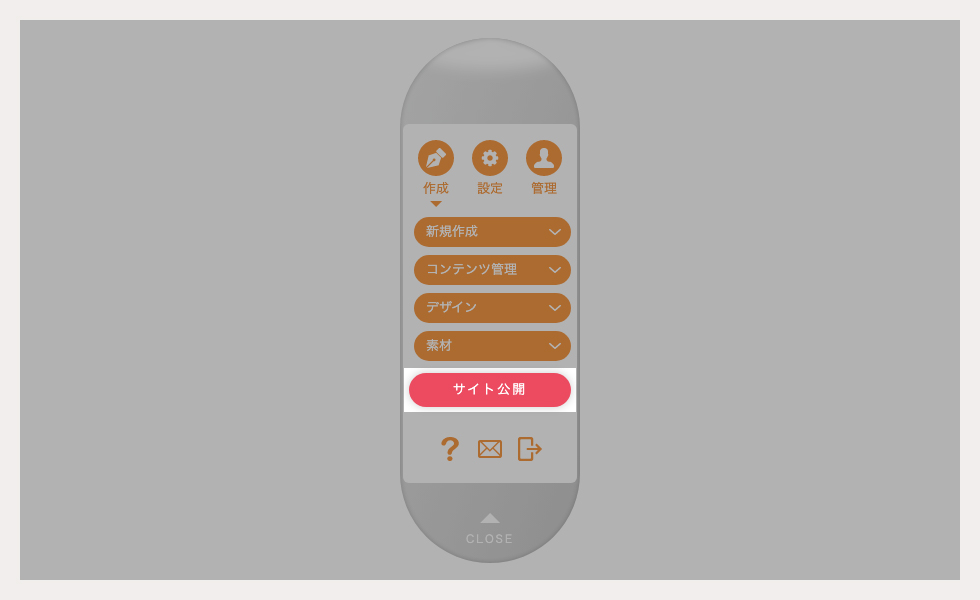
サイト公開の日時を予約することができる『サイト公開予約』。
サイト公開のタイミングを自由に設定できるためキャンペーンサイトなどでも活用していただけます。
コントロールパネルの[管理] → [システム] → [サイト公開予約]をクリックします。
[サイト公開予約ダイアログ]が表示されますので、[追加]ボタンをクリックします。
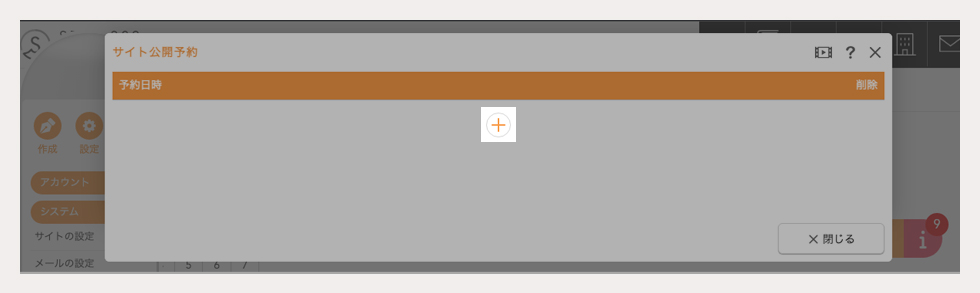
サイト公開する日時を設定します。
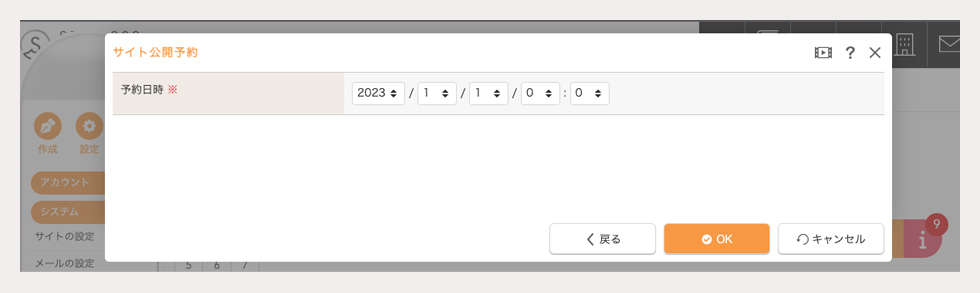
[OK]ボタンをクリックするとサイト公開される日時が表示されます。
※サイト公開をしない限り、編集した内容は一般公開されませんが、CMSへ保存されていくため、作業途中でログアウトしたりブラウザタブを閉じ再度ログインしても、編集した内容は残ったままとなります。
※編集前の状態に戻す場合は、右クリックの[元に戻す]のほかに、コントロールパネルの[管理]-[システム]-[すべての変更を見る]で遡ったり、[管理]-[システム]-[バックアップ]で編集前の状態のバックアップを作成しておくという手段があります。
本日まで8日間に渡り『ant2 CMSの使い方講座』をお読みいただき誠にありがとうございました。
まだまだお伝えしきれていない機能がant2 CMSにはたくさんございます。
不明点があればお気軽に弊社までお問い合わせください。